

作者:Adela D. Louie, 最近更新:June 20, 2022
您想了解有關 Vudu 的所有信息以及您可以從中獲得哪些好處嗎? 您是否正在考慮製作自己的 武都賬號? 現在有些人說他們在使用 Vudu 時玩得很開心,因為他們可以流式傳輸他們喜歡的視頻。
但是,儘管有好事,您聽說過使用 Vudu,但您是否還在考慮是否要在 Vudu 開設一個帳戶,因為您不知道在創建自己的帳戶之前應該知道的任何其他細節? 也許您可能想考慮通讀這篇文章。 因為我們將回答您心中的那些問題,以便您能夠了解有關此應用程序的更多信息。
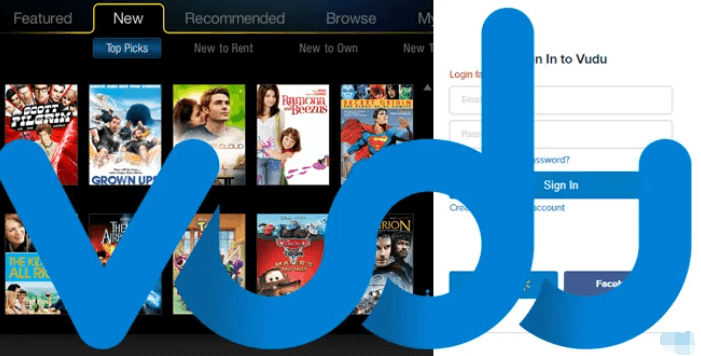
第 1 部分:註冊時是否有免費的 Vudu 帳戶? 第 2 部分:創建 Vudu 帳戶的成本是多少? 第 3 部分:關於 Vudu 帳戶的重要信息 第 4 部分:使用 FoneDog 視頻轉換器將您的電影從 iTunes 傳輸到 Vudu 帳戶 第 5 部分:結論
眾所周知,Vudu 應用程序是由 Fandango 製作的,這也使他們成為所有者。 多虧了這個平台,有很多人使用它來尋找他們最喜歡的電影租賃和電視節目。 而當 2006 年到來時,這個平台能夠引入它的流媒體功能,當然,它是免費的廣告視頻。
這個應用程序的一大優點是它每週更新其內容。 這樣,它的用戶將能夠找到那些新發布的視頻。 除了包含大片的事實之外,它還包括被認為必須觀看的獨立電影。
如果您也是不想在申請上花一分錢的人之一,那麼 Vudu 可能是您的 免費的電影流媒體網站. 因為它還包括您可以觀看的免費電影。 你所要做的就是去它的免費部分。
Vudu 應用程序還帶有一個您可以輕鬆導航的界面。 有了這個,您當然可以輕鬆找到想要觀看的電影或流式視頻。 它還包括一個部分,您可以在其中購買您想要的電影。 這樣,您可以隨時觀看。
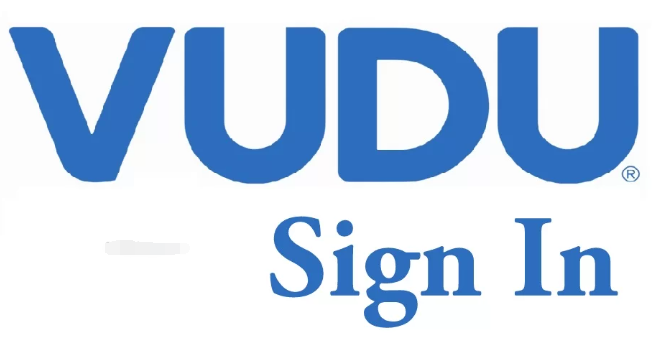
現在,要回答您的問題,如果您在註冊時創建一個 Vudu 帳戶是免費的,這確實是一個很大的肯定。 您可以免費訪問此應用程序並免費註冊。 如果您問是否可以在沒有任何帳戶的情況下訪問該應用程序,那麼答案是肯定的。 即使您沒有帳戶,也可以訪問 Vudu 應用程序的內容。
如果你想知道如何區分那些可以免費觀看的視頻,你需要做的就是尋找那些帶有“免費 ADS”橫幅的電影封面。 最好的部分是,即使這些視頻可以免費訪問和觀看,您仍然可以在 HD 質量。 雖然這些都是免費觀看的,但預計 ADS 會不時出現在您的屏幕上。 只是為了設定您的期望,如果您正在觀看一部時長為 2 小時的電影,那麼您會期望廣告至少出現兩次或至少 3 個廣告。
正如我們所說,您實際上不需要創建 Vudu 帳戶即可訪問應用程序上的內容。 但是,如果您仍然想使用它來享受它的大部分功能,那麼這裡就是您需要的信息。
如果您想從 Vudu 租用一些數字內容,那麼這將花費您大約 0.99 美元到 5.99 美元。 這將取決於您要租用的視頻的質量。 在某些情況下,超高清視頻的價格與標清和高清電影的價格相同。 此外,一些 UHB 視頻和新發布的視頻可能會花費您更多。 租借一部電影的價格約為 19.99 美元。
如果您想從 Vudu 獲得一些電影,價格可能從 4.99 美元到 24.99 美元不等,並且仍然取決於您想要擁有的視頻的質量以及您是否要獲得新發布的視頻。
對於您想從 Vudu 獲得的電視節目,坦率地說,它們比其他內容更昂貴。 這是因為您需要為每集想要獲得的電視節目支付大約 1.99 美元到 2.99 美元。 您的另一個選擇是從 14.99 美元到 45.99 美元不等的電視節目的整個季節。
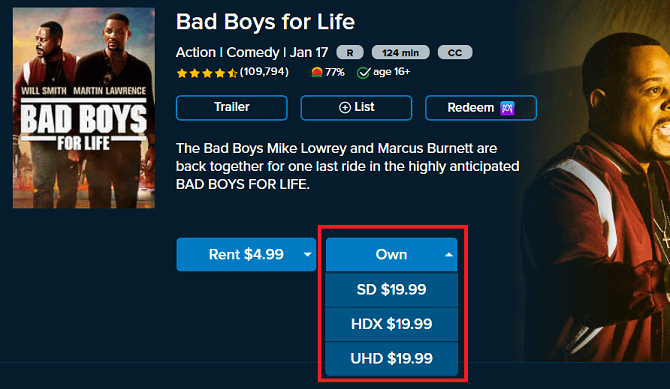
由於我們正在討論創建 Vudu 帳戶,因此我們提供了您可能還想知道的其他信息。 這是關於你可以實際觀看的地方 VUDU.
現在,如果您有一些視頻保存在您的 iTunes 應用程序中,您想在您的 Vudu 帳戶上觀看,那麼您需要做的第一件事就是下載它們。 現在,在某些情況下,您從 iTunes 購買的電影在 Vudu 上使用您的 Vudu ID 不可用,這就是為什麼您可能希望將它們與您的 Vudu ID 上的電影合併。 這樣,您就可以更輕鬆地觀看它們,因為您不再需要從一個應用程序切換到另一個應用程序。
但這裡的問題是您如何能夠從 iTunes 下載您的電影,以及您將如何使用您的 Vudu ID 將它們顯示到 Vudu。 如果這與您的想法相同,那麼我們將為您提供完美的解決方案。 那就是通過使用 FoneDog 視頻轉換器 工具。
FoneDog 視頻轉換器具有一項功能,您可以在其中從 iTunes、YouTube 和其他一些視頻平台下載視頻。 最好的部分是您要下載的視頻的質量不會受到影響。 它仍然與您下載它們之前的質量相同。
FoneDog 視頻轉換器也是一個非常用戶友好的工具,即使是初學者也可以使用,因為它的主界面可以輕鬆導航。 它還可以批量支持視頻,因此您可以同時處理不同的視頻。 為了讓我們向您證明 FoneDog Video Converter 非常易於使用,以下是您可以遵循的指南。
在您擁有要處理的 iTunes 視頻的計算機上,轉到 www.fonedog.com 並下載 FoneDog 視頻轉換器。 完成後,將其安裝在您的計算機上以開始執行您的任務。
然後,安裝後在您的計算機上啟動該程序。 在主界面上,尋找可以拖動或添加視頻的區域,以便下載要傳輸到 Vudu 帳戶的 iTunes 視頻。

然後,在屏幕上選擇格式。 請確保選擇與 Vudu 兼容的視頻格式,以便您可以將其傳輸到該應用程序。 此外,選擇傳輸後要保存視頻的位置。 然後點擊 節省 按鈕。

然後,下載 iTunes 視頻,然後將其轉換為 Vudu 支持的格式。 完成後,您可以從 最近的項目. 如果您對它感到滿意,您可以簡單地將它們上傳到您的 Vudu 帳戶。
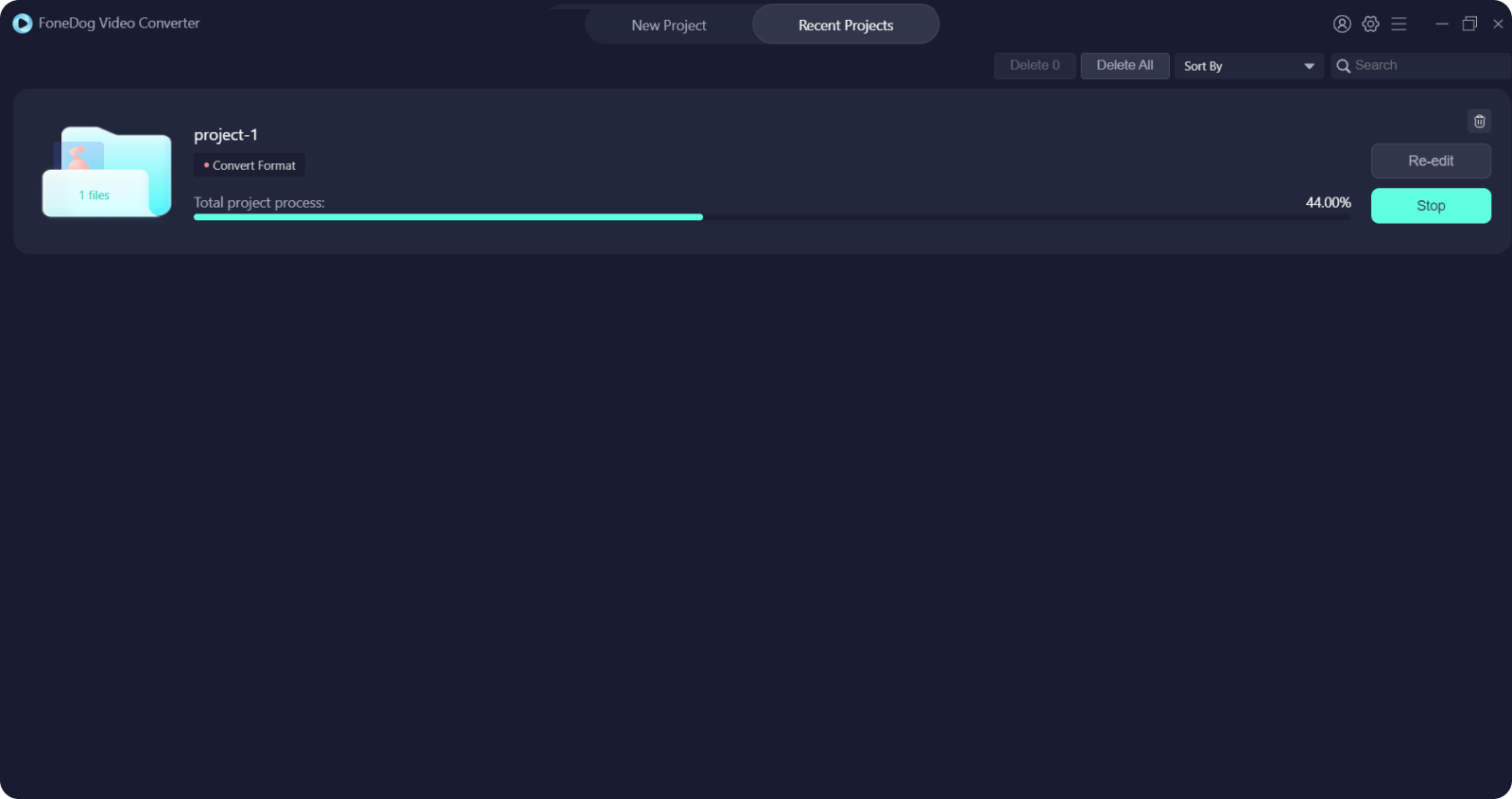
人們也讀如何輕鬆將 M4V 轉換為 MKV 手剎最佳 VR 視頻轉換器:如何轉換 VR 視頻
擁有 Vudu 帳戶的優勢之一是,即使沒有帳戶,您也可以在任何地方觀看自己喜歡的電影和電視節目。 正因為如此,它的用戶也將能夠享受觀看或流式傳輸的樂趣。 此外,您還可以選擇購買或租借視頻,以防萬一您想在空閒日或空閒時間觀看它們。 如果您想將電影上傳到您的 Vudu 帳戶,那麼 FoneDog 視頻轉換器絕對是您應該依賴的,我們強烈推薦這個 有用的視頻轉換器 給你。
發表評論
留言
熱門文章
/
有趣無聊
/
簡單難
謝謝! 這是您的選擇:
Excellent
評分: 4.5 / 5 (基於 109 個評論)